怎样打印多列的条形码?相信是很多人都会用碰到,但是对于非专业用户来说,确实也不容易,不知道如何下手!要打印多列的条形码,首先要选好条码打印软件,打印软件选好后,会事半功倍!下面教你怎样使用条码软件打印多列条形码!条码打印软件推荐使用Bartender7.75版本或以上更高版本,标签以3列为主。
排版前分析:每个要打印的标签宽度是30mm,高度是20mm,假设左边距是2mm,右边距是2mm,间隔也是2mm的话,再加上每列之见的间距也是2mm的话,那么整个纸张应该是98mm,一般的标签生产厂商都是这样加工标签,用户可以根据实际情况进行调整。下面具体讲解如何设计1行3列的标签。
1、打开Bartender,新建一个"空白标签格式",然后直接点完成
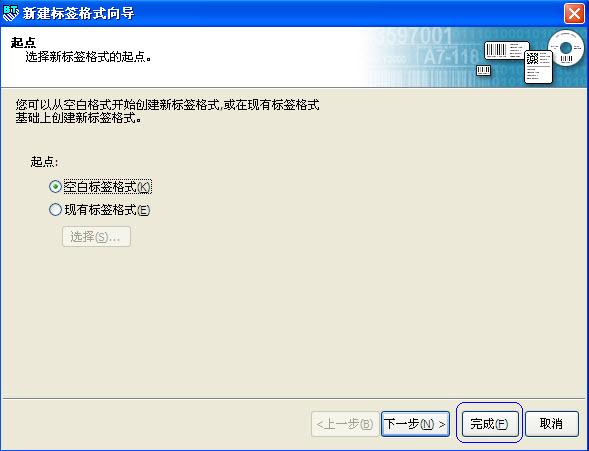
条码打印机打印3列条形码
2、设置页面:文件->页面设置。

条码打印机打印3列条形码
选择纸张,然后纸大小可以选择"用户定义大小(如果没有改选项,可以先新建要设置好的纸大小)",纸张宽度、高度输入标签纸的大小,如下图:
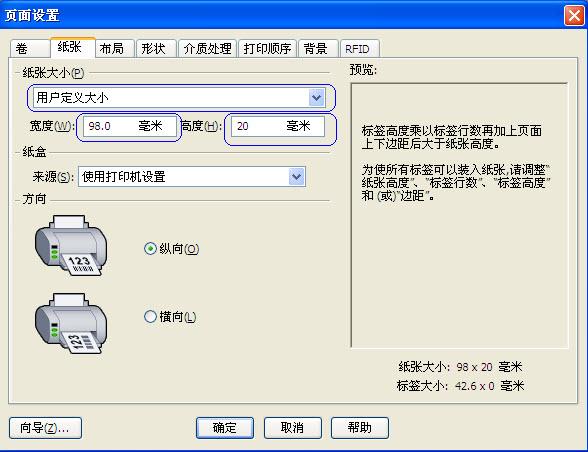
条码打印机打印3列条形码
输入行数,列数、左、右边距,以及每列标签之间的间距,然后确定,参考如下图:
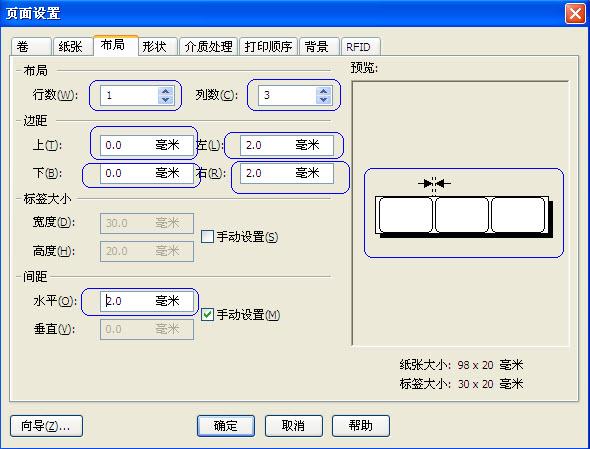
条码打印机打印3列条形码
在空白出输入,如下图所示
然后打印的时候选择份数为6份,然后先预览一下,这样就可以看到设计的效果图了。
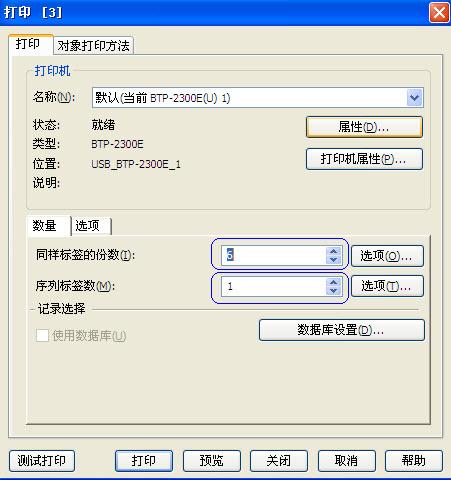
条码打印机打印3列条形码
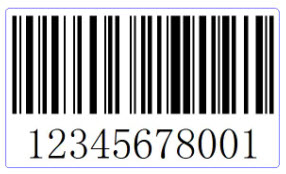
条码打印机打印3列条形码
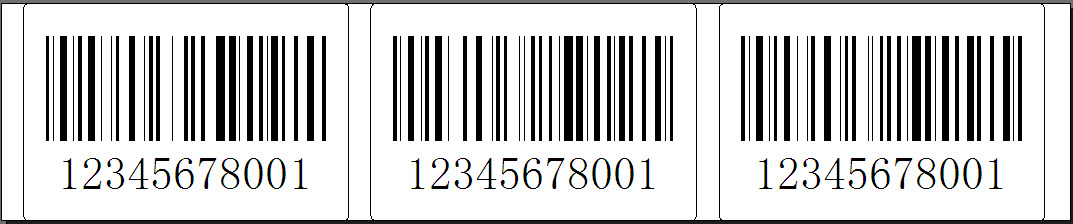
条码打印机打印3列条形码
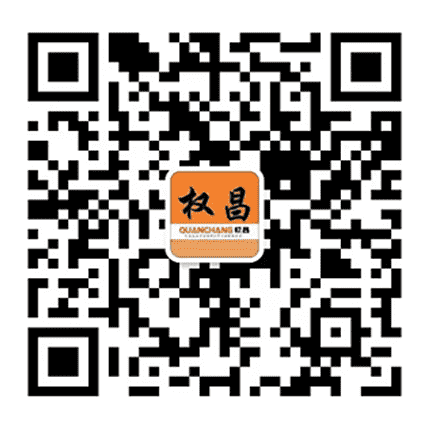 扫一扫咨询微信客服
扫一扫咨询微信客服
管理员
该内容暂无评论